华为笔记本小屏幕如何调整设置?设置后效果如何?
- 数码产品
- 2025-03-22
- 21
- 更新:2025-03-15 18:30:46
随着华为在办公笔记本市场的不断发力,越来越多的用户开始关注华为笔记本电脑,并对其性能与用户体验提出更高要求。尤其是对于屏幕尺寸较小的华为笔记本而言,正确的设置方法能够显著提高使用感受。本文将详细介绍华为笔记本小屏幕的调整设置步骤、效果以及一些实用技巧,让您轻松掌握如何优化您的华为笔记本小屏幕。
一、华为笔记本小屏幕调整设置步骤
1.1调整显示比例
为了适应小屏幕,您可以首先更改显示缩放比例,以便更有效地使用屏幕空间。
1.打开华为电脑,点击屏幕右下角的通知区域,找到并点击“显示设置”。
2.在打开的窗口中,点击“缩放与布局”选项卡。
3.在缩放选项中,您可以选择一个推荐的缩放比例,或者点击“自定义缩放”,输入一个合适的百分比(通常建议使用125%或更高)。
4.选择完成后,点击“应用”,系统会提示您是否保留更改,点击“保持更改”。
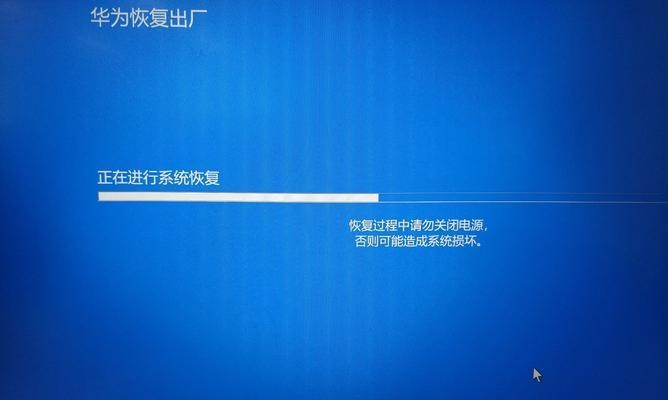
1.2设置屏幕分辨率
合适的分辨率能够在视觉上提供更为清晰的图像。
1.在“显示设置”中,点击“显示分辨率”。
2.在下拉菜单中选择推荐的分辨率(通常为最佳显示效果)。
3.选择后,系统同样会提示您检测更改。如果效果满意,确认更改并选择“保留更改”。
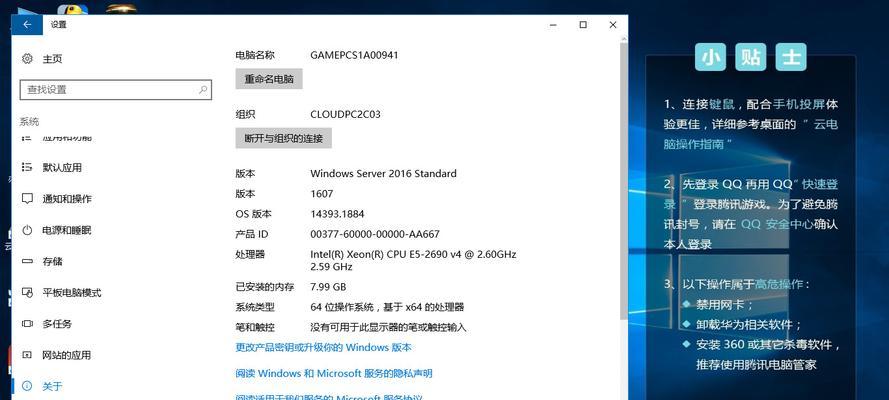
1.3调整文本和项目大小
1.在“显示设置”中,找到“调整文本大小和其他项目的大小”选项。
2.通过调节滑块来改变屏幕元素(如文本、图标等)的大小。
3.查看调整后效果是否符合您的需求,并确认更改。

1.4使用华为电脑管家优化环境
华为电脑管家提供了更为便捷的优化选项,用户可以根据个人喜好进行个性化设置。
1.打开华为电脑管家,选择“系统优化”。
2.在“显示优化”板块中,根据需要调整亮度、对比度以及其他显示参数。
3.用户可以尝试使用“智能分辨率”功能,系统会根据屏幕内容自动调整最佳分辨率。
二、设置后的效果
使用以上步骤进行调整后,您会发现小屏幕上的图标、文本更加清晰,用户界面元素也更加易于操作。在使用文档、浏览网页和编辑工作时,整体的视觉体验将得到明显提升。改善的分辨率能够减少视疲劳,让长时间工作变得更加舒适。
三、常见问题与实用技巧
3.1常见问题
问题:调整显示比例后,部分软件界面显示不正常怎么办?
答:一般情况下,大部分软件会自动适应新的显示设置。如果遇到显示不正常的情况,可以尝试重启软件或电脑。在少数情况下,软件本身可能不支持调整后的显示比例,需要等待软件的更新或寻求软件开发者的支持。
3.2实用技巧
技巧:使用“显示边缘区域”功能。在“显示设置”中启用此功能后,鼠标指针移动到屏幕边缘时,可以快速切换到另一屏显示,这非常适合多屏幕工作环境。
技巧:开启“夜间模式”。在“设置”中找到“显示与亮度”,开启夜间模式可以减少蓝光对眼睛的伤害,特别适合夜间或低光环境下使用。
四、结尾
通过以上详细步骤和技巧的介绍,您已经了解如何调整华为笔记本小屏幕的显示设置,以及预期的积极效果。华为笔记本的显示设置调整是一个简单而有效的过程,不仅能够提升用户体验,还能根据个人喜好定制显示环境。如果在设置过程中遇到问题,请记得逐项检查设置步骤,或联系华为客服获取帮助。希望这些指导能帮助您更加舒适和高效地使用华为笔记本电脑。















